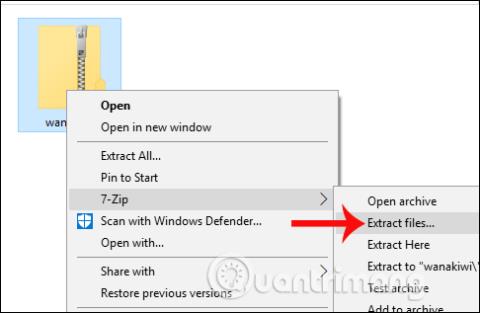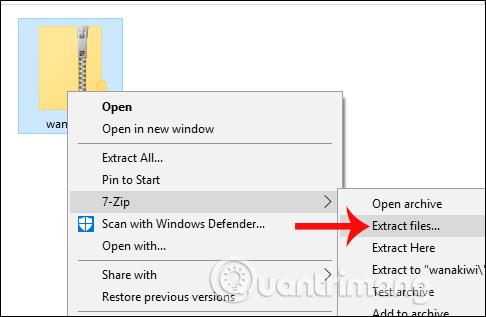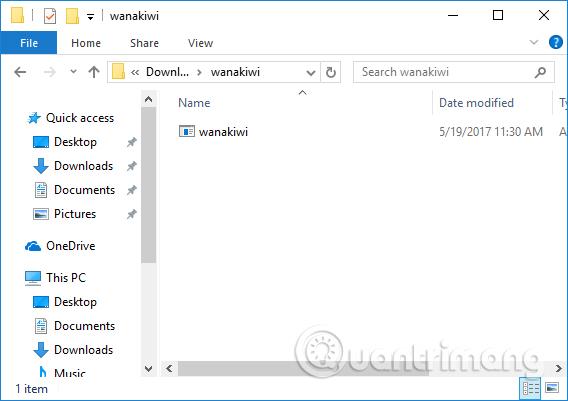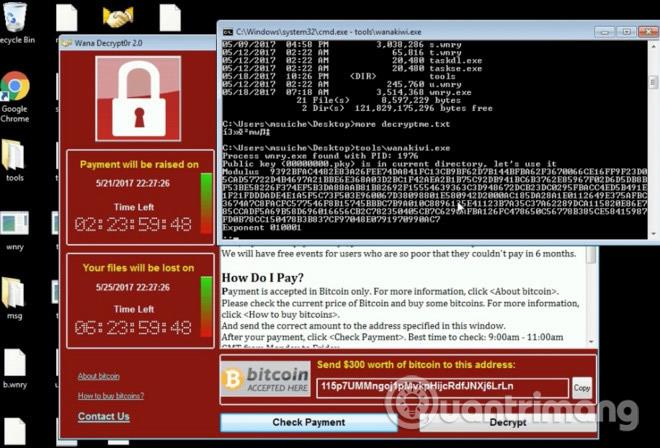Αν και η επίθεση κακόβουλου λογισμικού WannaCry έχει υποχωρήσει πρόσφατα, οι συνέπειες που άφησε σε οργανισμούς και φορείς των οποίων τα συστήματα υπολογιστών δέχθηκαν επίθεση είναι εξαιρετικά σοβαρές. Το WannaCry έχει τη δυνατότητα να «ξεπεράσει» όλα τα τείχη προστασίας ασφαλείας. Όλα τα δεδομένα στον υπολογιστή θα διαγραφούν πλήρως. Και για να μπορέσουμε να ανακτήσουμε αυτά τα σημαντικά δεδομένα, αναγκαζόμαστε να πληρώσουμε εικονικά χρήματα.
Αντιμέτωποι με αυτήν την κατάσταση, υπάρχουν πολλά μέτρα για την αποτροπή επιθέσεων και εξάπλωσης καθώς και για την ενίσχυση του συστήματος ασφαλείας για την αποτροπή των τρωτών σημείων που εκμεταλλεύεται το WannaCry για να διεισδύσει στους υπολογιστές. Σε περίπτωση λοιπόν που ο υπολογιστής σας έχει δεχτεί επίθεση από το WannaCry και έχει χάσει τα περισσότερα από τα δεδομένα σας, τι πρέπει να κάνετε; Εάν οι αναγνώστες αντιμετωπίζουν αυτήν την κατάσταση, μπορούν να χρησιμοποιήσουν το εργαλείο WannaKiwi.
Το εργαλείο WannaKiwi προέρχεται από έναν ερευνητή ασφάλειας στο Quarkslab, ικανός να βοηθήσει τους χρήστες να επαναφέρουν δεδομένα μετά την επίθεση και τη διαγραφή τους από το WannaCry.
Σημείωση για τους χρήστες , το WannaKiwi μπορεί να εκτελεστεί σε Windows XP, Windows 7, Windows Vista, Windows Server 2003, 2008. Αλλά το εργαλείο μπορεί να "σώσει" δεδομένα μόνο όταν ο υπολογιστής δεν έχει επανεκκινηθεί μετά τη μόλυνση.
Βήμα 1:
Πρώτα απ 'όλα, κάνουμε κλικ στον παρακάτω σύνδεσμο για να κατεβάσουμε το εργαλείο WannaKiwi στον υπολογιστή.
Βήμα 2:
Μετά τη λήψη, προχωράμε στην εξαγωγή του αρχείου.
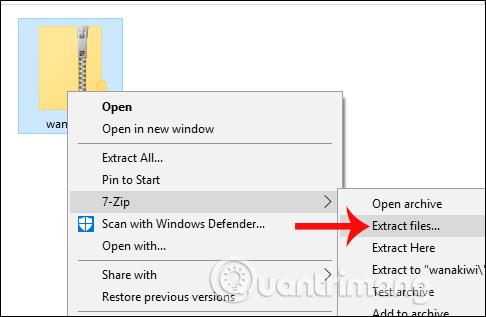
Στη συνέχεια, αποκτήστε πρόσβαση στον εξαγόμενο φάκελο και εκτελέστε το αρχείο .exe για να ξεκινήσετε το πρόγραμμα Wannakiwi.
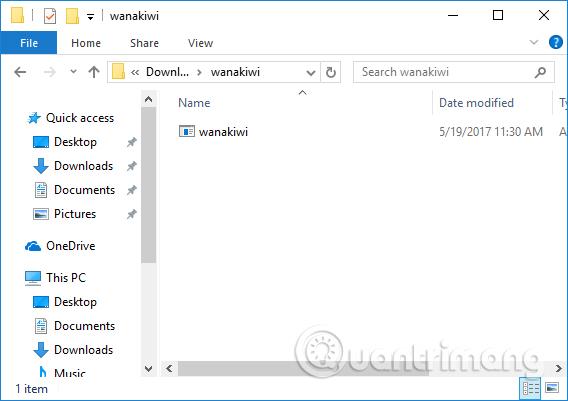
Βήμα 3:
Αμέσως μετά, το εργαλείο θα σαρώσει ολόκληρο το σύστημα για να βρει τη συμβολοσειρά κρυπτογράφησης 00000000.pky και, στη συνέχεια, θα προχωρήσει στην επαναφορά δεδομένων για τον χρήστη.
Όταν το κακόβουλο λογισμικό WannaCry επιτίθεται και μολύνει τον υπολογιστή, θα δημιουργήσει τη διαδικασία wcry.exe και η διαδικασία θα δημιουργήσει το ιδιωτικό κλειδί RSA. Αλλά το WannaCry δεν διέγραψε την ακολουθία πρώτων αριθμών από τη μνήμη RAM. Έτσι, εάν ο μολυσμένος υπολογιστής δεν έχει επανεκκινηθεί, αυτές οι σημαντικές ακολουθίες αριθμών παραμένουν άθικτες και μπορούν να χρησιμοποιηθούν για την αποκρυπτογράφηση δεδομένων που έχουν κρυπτογραφηθεί από το WannaCry.
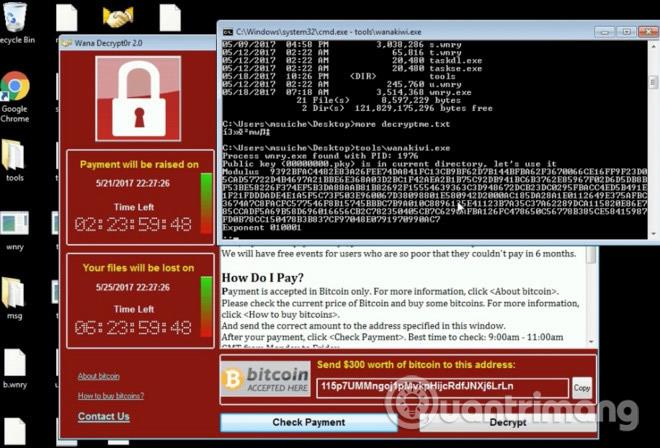
Βίντεο ανάκτησης μολυσμένων δεδομένων WannaCry χρησιμοποιώντας το Wanakiwi
Έτσι, εκμεταλλευόμενοι τα κενά του κακόβουλου λογισμικού WannaCry, το εργαλείο WannaCry βοήθησε τους χρήστες να ανακτήσουν όλα τα δεδομένα που έχουν κρυπτογραφηθεί και διαγραφεί από το σύστημα υπολογιστή από αυτό το κακόβουλο λογισμικό. Ωστόσο, εάν ο υπολογιστής δεν έχει επανεκκινηθεί από τότε που μολύνθηκε, το Wannakiwi θα λειτουργήσει. Εάν ο υπολογιστής έχει απενεργοποιηθεί και ενεργοποιηθεί ξανά, το εργαλείο Wannakiwi δεν μπορεί πλέον να χρησιμοποιηθεί.
Σας εύχομαι επιτυχία!